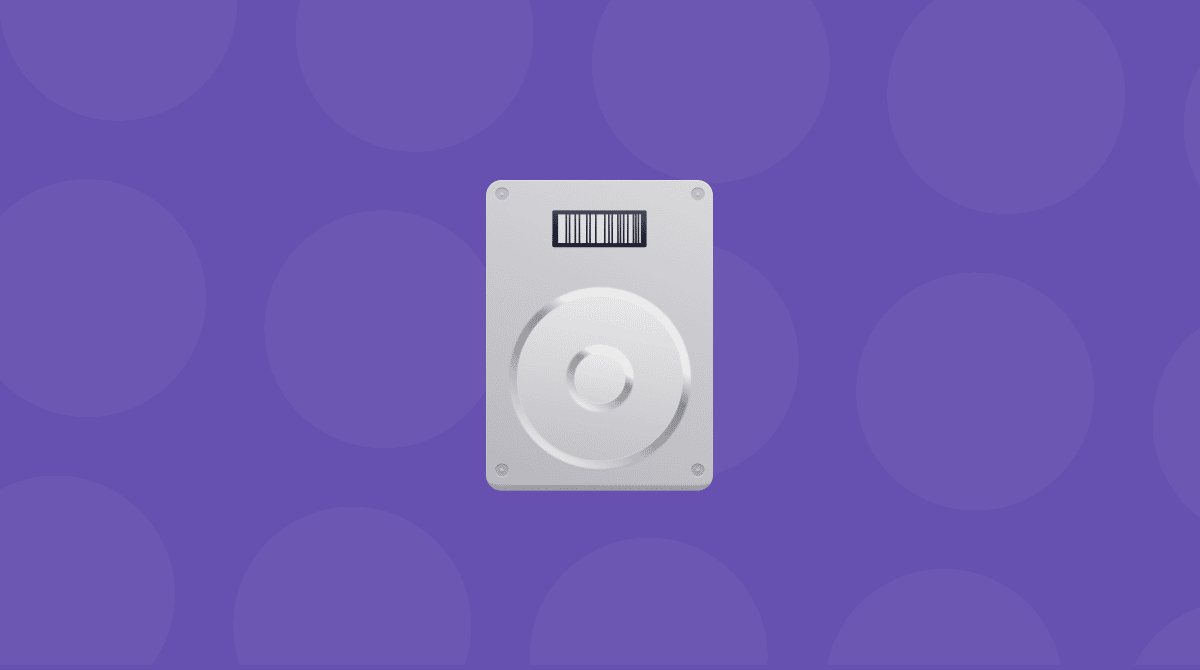macOS er utformet for å effektivt håndtere systemminnet, så hvis du har nok ledig plass på oppstartsdisken, kan den også bytte data mellom RAM og harddisk når det er nødvendig. Men siden de fleste Mac-er kommer med 8 GB RAM som standard, er det sjelden nok, spesielt hvis du bruker ressurskrevende apper. Som et resultat kan Mac-en bli ulidelig treg.
Løsningen er å bruke en minnerengjøringsapp for å frigjøre RAM. Men hvordan velge hvilken? Vurder grunnleggende og tilleggsfunksjonalitet, sikkerhet og pris for appen. Her har vi valgt ut de 10 beste Mac-minnerenserne som vil hjelpe deg med å kontrollere minnebruken.
Hvor ofte må jeg frigjøre RAM på Mac?
Det kommer an på. Det er ikke sikkert du trenger å gjøre det i det hele tatt hvis du er en fritidsbruker eller så lenge du starter Mac-en på nytt, for eksempel en gang i uken. Du bør imidlertid frigjøre RAM hvis du opplever ett eller flere av følgende symptomer:
- Mac-en føles tregere enn før og henger seg opp.
- Apper krasjer eller reagerer ikke.
- Mac-en overopphetes eller viftene er høylytte.
Hvis du har lagt merke til noe av dette, bør du frigjøre RAM når problemene dukker opp. Hvis du er superbruker, er det en god idé å gjøre det før du kjører ressurskrevende apper (som video- eller bilderedigering) eller før du spiller. På denne måten vil spesialiserte apper og spill kjøre jevnere og Mac-en vil være mer responsiv.
1. CleanMyMac
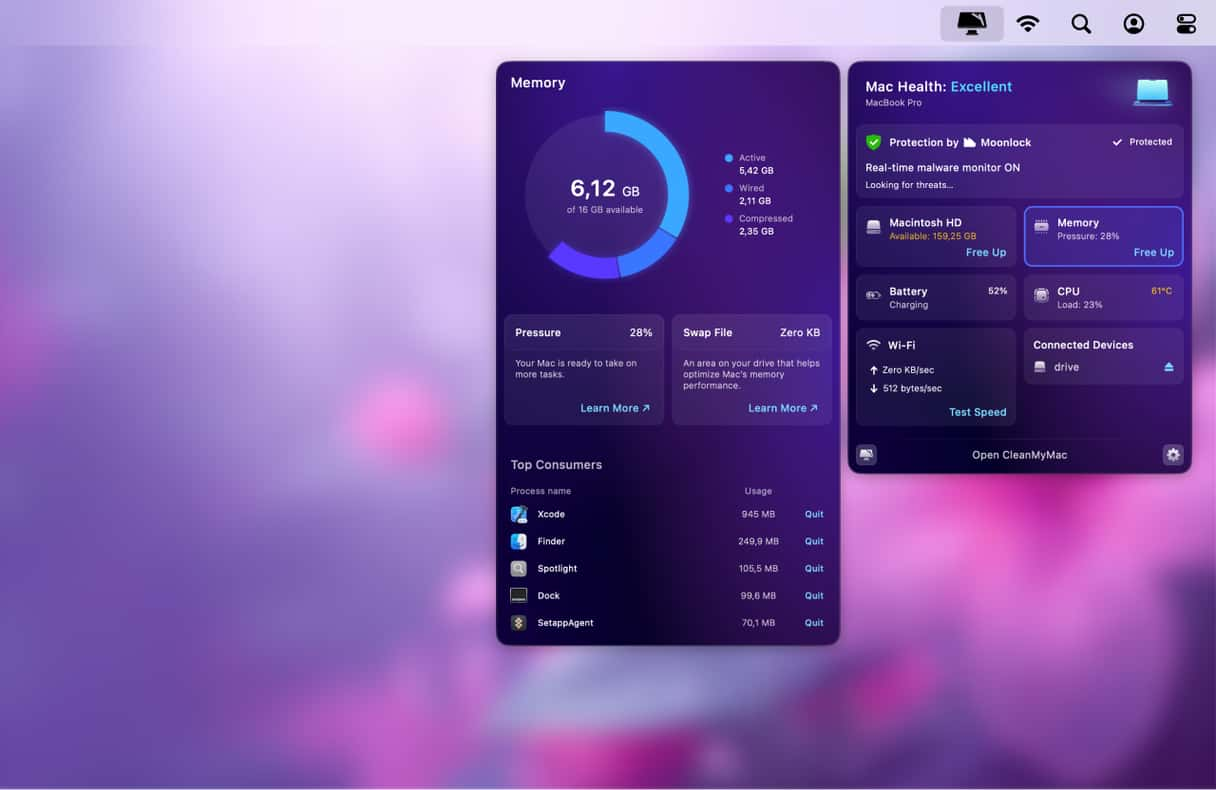
CleanMyMac lar deg rydde opp i RAM ved hjelp av Meny-appen – se skjermbildet ovenfor. Det beregner minnetrykk og lar deg frigjøre minne med et klikk. Du ser de største ressurseterne og kan avslutte dem.
RAM-monitoren som følger med CleanMyMac kan hjelpe deg med å forstå hvordan minne fungerer på Mac. Appen er godkjent av Apple, noe som betyr at den er trygg å bruke på Mac. Få en gratis prøveversjon av CleanMyMac for å teste alle funksjonene. Hvis du trenger å frigjøre lagringsplass raskt, gjør appen det også.
Pris: $ 39,95/år
2. Memory Clean 3
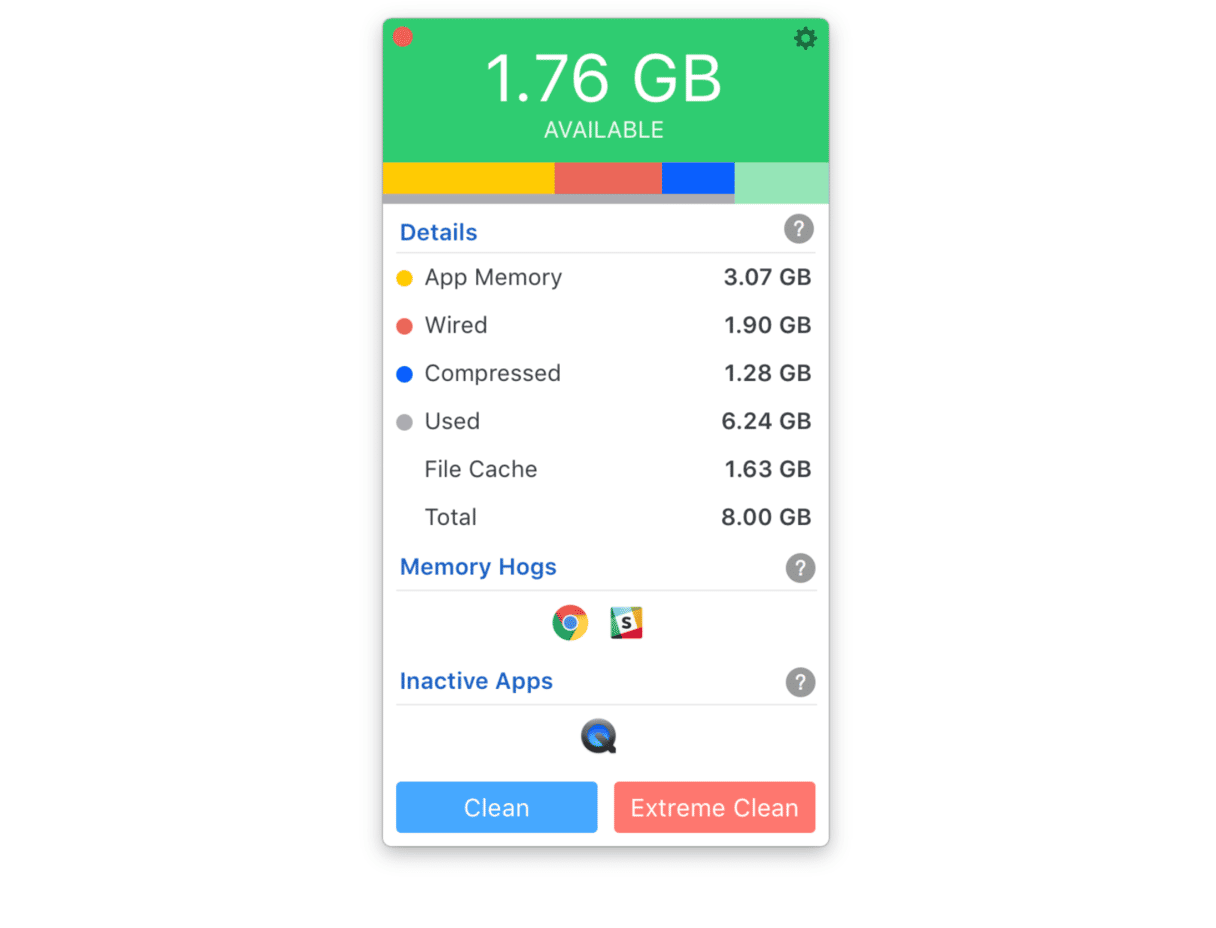
Memory Clean er et menylinjeelement som viser hvor mye minne du har tilgjengelig og hva som opptar resten. Det viser også appene som spiser opp Mac-ressursene og inaktive apper som opptar RAM. Det er to alternativer for rengjøring, Clean og Extreme Clean, og du kan også sette Memory Clean til å frigjøre RAM automatisk, slik at du aldri trenger å tenke på det.
Pris: $ 9,99
3. Memory Magic
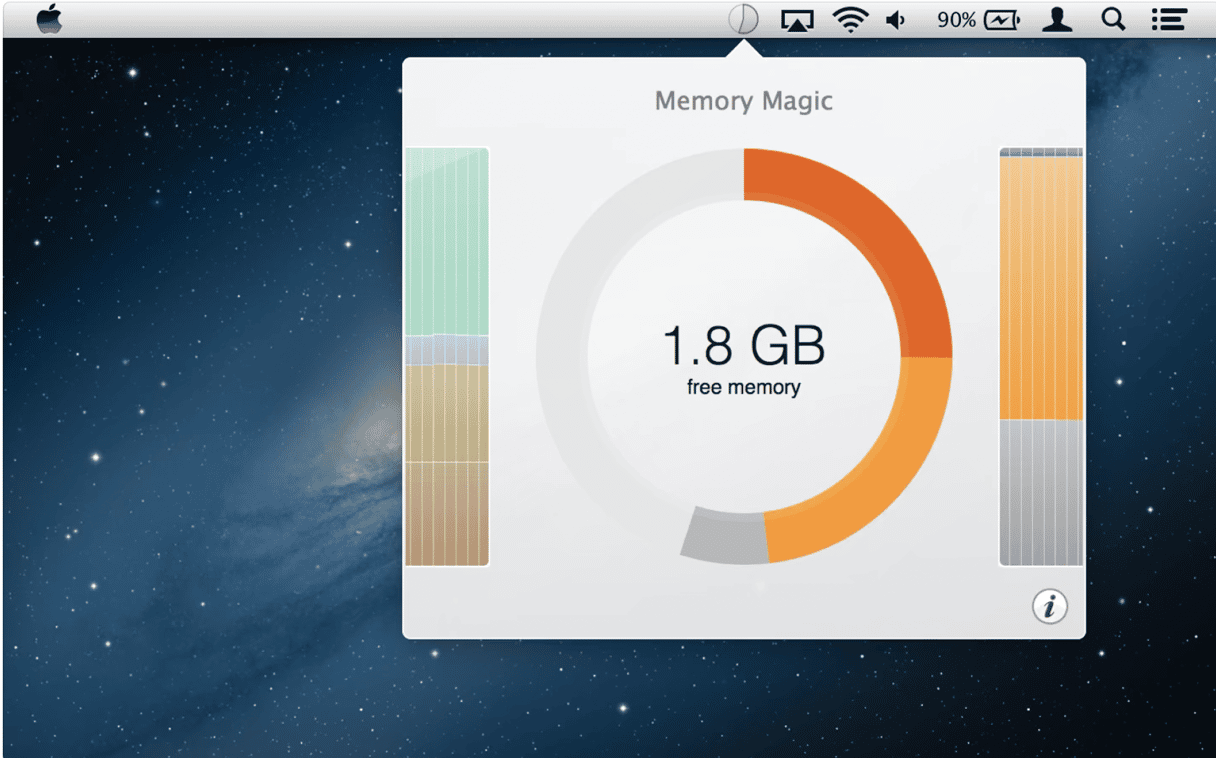
Memory Magic heter det fordi den jobber i bakgrunnen og utfører oppgaver for å optimalisere minnet og frigjøre plass til applikasjoner som trenger det. Hvis du klikker på menylinjeelementet, vil du se hvor mye RAM du fortsatt har tilgjengelig og du kan, om nødvendig, manuelt tvinge den til å gjenopprette minne. Historikkgrafer lar deg se hvor ofte du er i nærheten av å gå tom for minneplass.
Pris: $ 3,99
4. Nektony Memory Cleaner
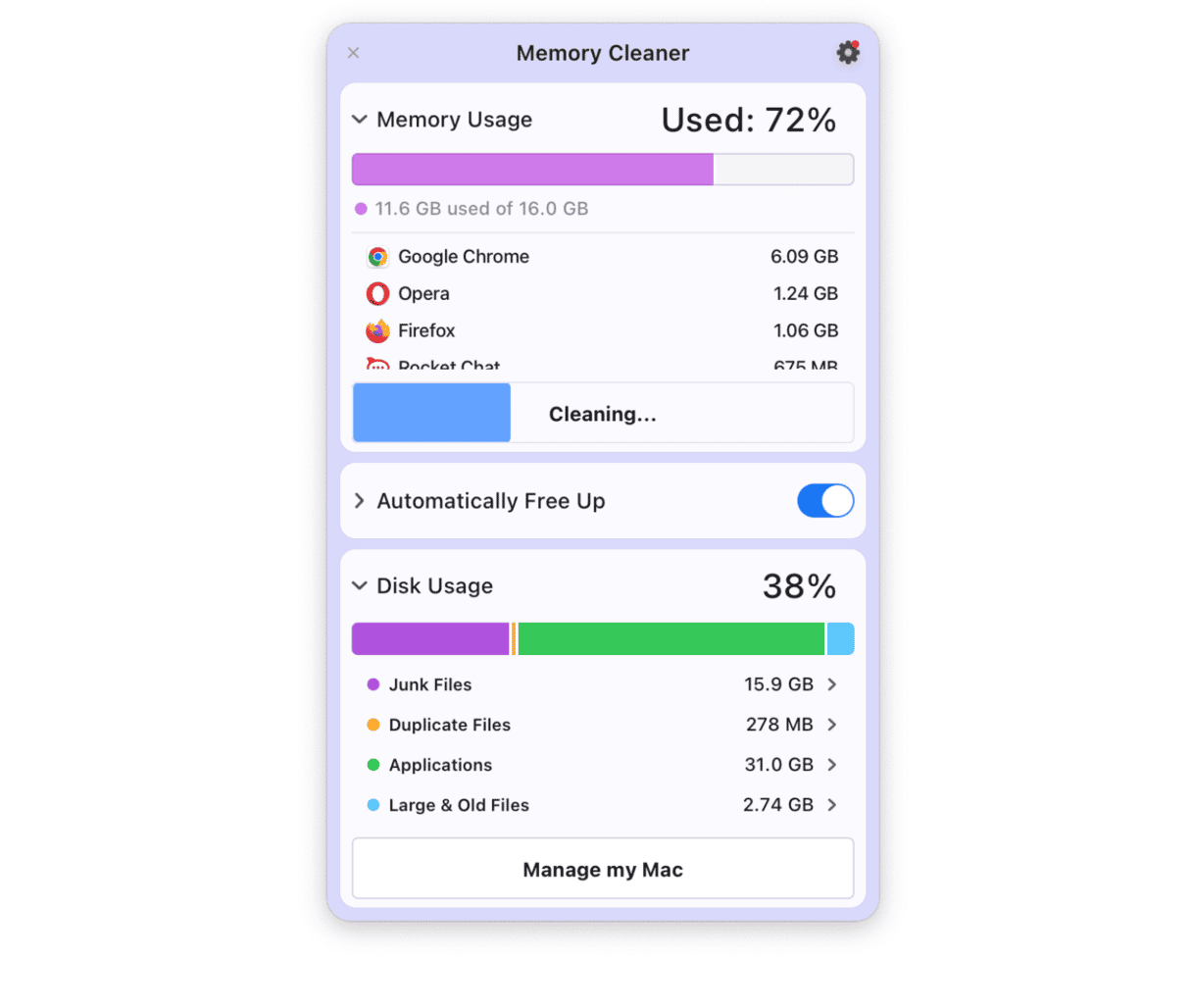
Memory Cleaner er også en menylinje-app med en klar, lettlest dashbord-stil. Når du klikker på den, viser Memory Cleaner hvor mye RAM du har i bruk som en prosentandel av totalen, samt appene som bruker mest minne. Du kan deretter frigjøre RAM med ett klikk.
Memory Cleaner viser deg også hvor mye plass som brukes av søppelfiler på Mac-en, og lar deg frigjøre noe av den plassen også.
Pris: Gratis
5. Memory Diag

Memory Diag er et RAM-renseverktøy som ikke bare ser bra ut, men som gjør en god jobb med å fortelle deg når det begynner å bli lite minne. Som andre på denne listen, er det et menylinjeelement. I dette tilfellet viser den det den kaller en minnetrykkgraf som er fargekodet slik at du enkelt kan se hvor mye minne Mac-en din har tilgjengelig. Hvis den er i det grønne, er det ikke noe problem. Hvis måleren er godt inne på rødt, er det på tide å trykke på resirkuleringsknappen for å frigjøre minne. Memory Diag viser deg også hvilke apper som tar opp mest RAM.
Pris: Gratis
6. Memory Check
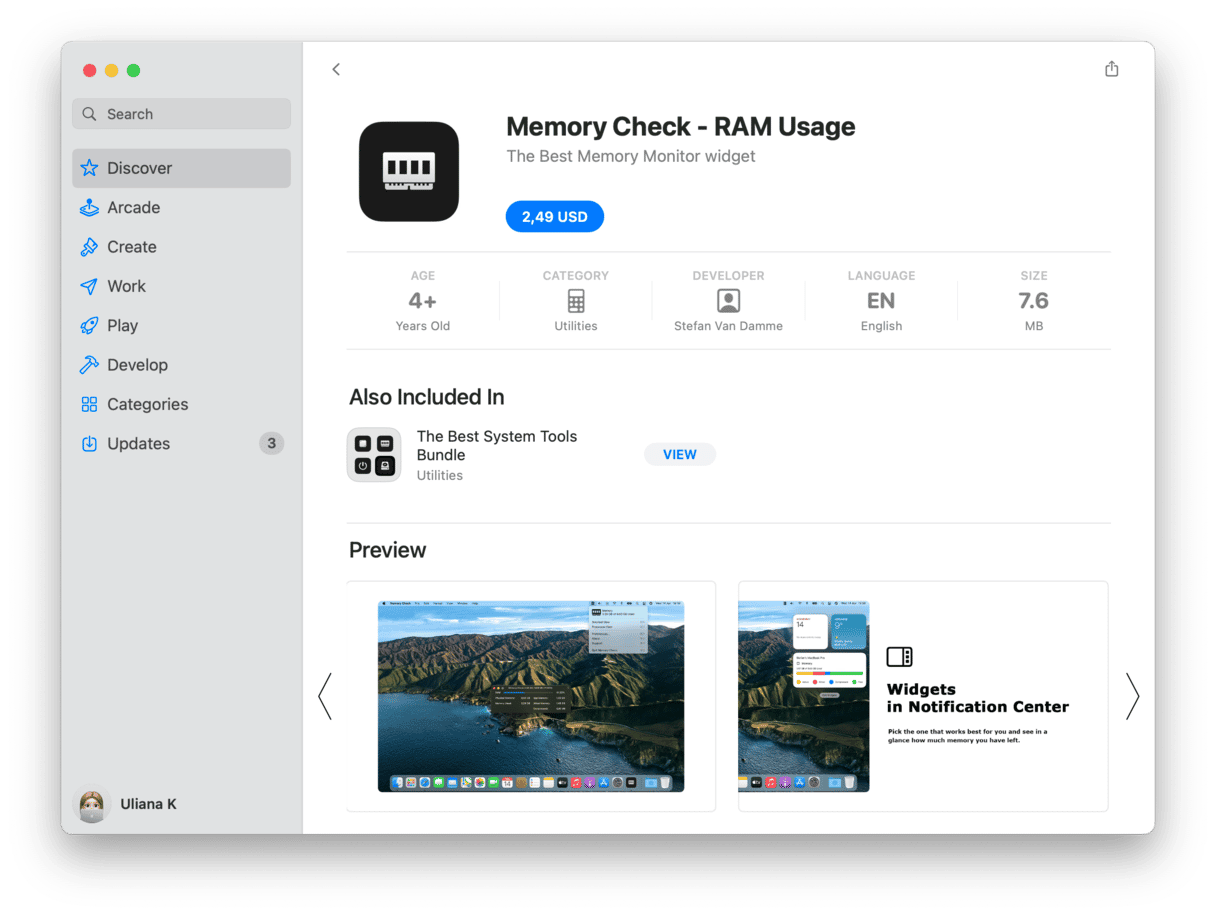
Memory Check kan vise en minnemåler i menylinjen som viser prosentandelen av minnet som er i bruk. Det vil også advare deg når minnebruken går utover et visst nivå og lar deg frigjøre plass. Det er en varslingssenter-widget og støtte for mørk modus.
Pris: $ 1,99
7. SystemPal
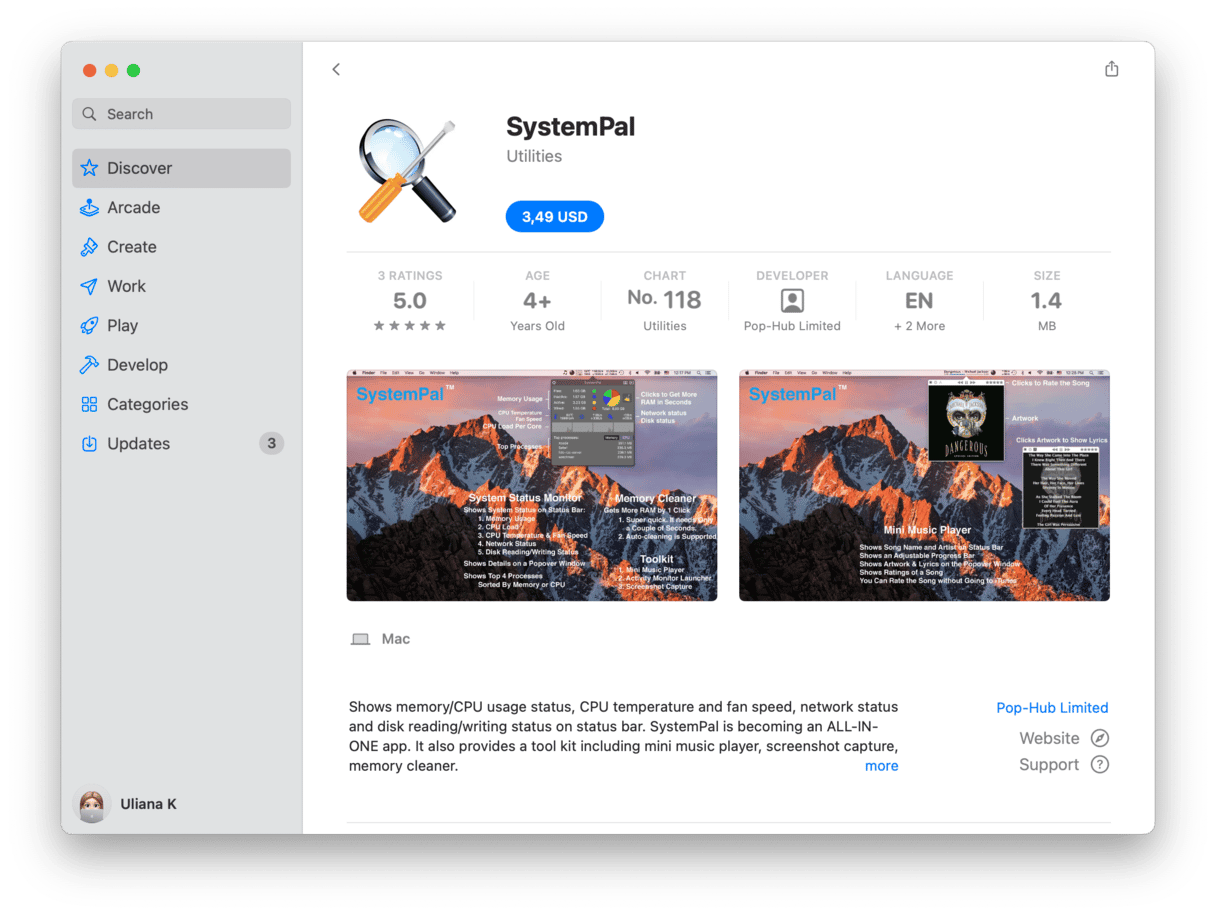
SystemPal kombinerer en minnemonitor og renseverktøy med andre funksjoner som en mini musikkspiller og skjermbildeverktøy, samt CPU- og nettverksmonitorer. Minnemonitoren viser et kakediagram som viser hvordan minnet er fordelt og viser de mest minnekrevende prosessene som for øyeblikket kjører. Det er også en knapp for å frigjøre minne.
Pris: $ 3,99
Det var det. Dette var vårt syn på Mac-minnerensere. Selvfølgelig er det andre apper på markedet. Velg den som virker mest praktisk for deg, men husk å kun laste ned pålitelig programvare. Hvis du merker at høy minnebruk har blitt et vanlig problem, kan du finne ut mer om hvordan du reduserer RAM-bruken og hvordan du oppgraderer RAM på Mac.